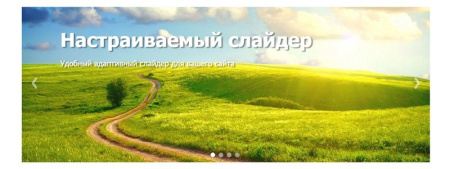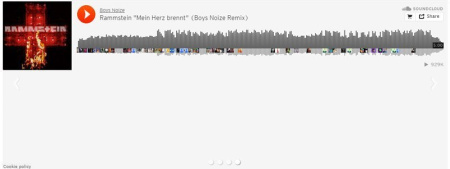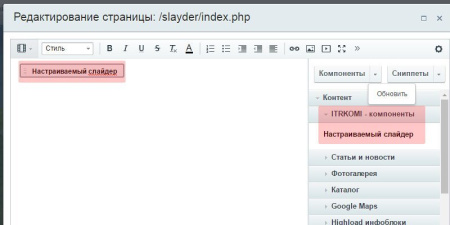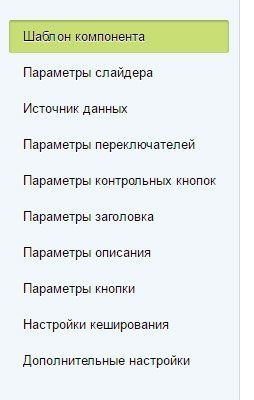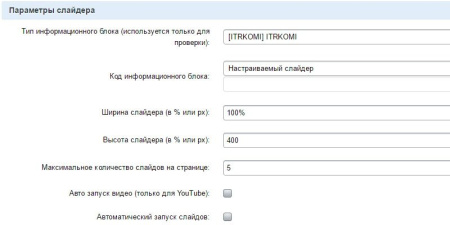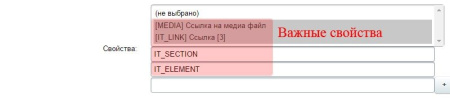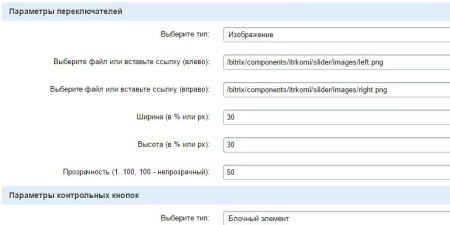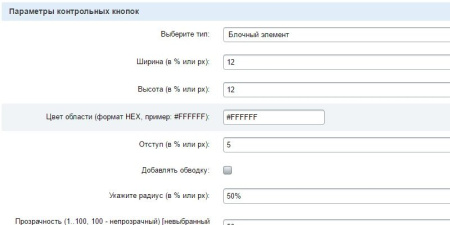Бесплатная техническая поддержка доступна с 09.00 до 20.00 часов.
Возможности слайдера:
- Вывод элементов ИБ в виде слайдов.
- Поддержка touch устройств и управление мышкой;
- Поддерживает композитный режим.
- Адаптивный.
- Сортировка, фильтрация и установка максимального количества выводимых элементов.
- В слайдер можно добавлять изображения, видео файлы (с сайтов: youtube.com, vimeo.com, rutube.ru) и аудиозаписи (с сайта: soundcloud.com).
- Можно поставить автозапуск видео с YouTube.
- Включить и отключить автоматический запуск слайдов (установить время смены слайда).
- Включить обрезку изображения (по размеру/с сохранением пропорций).
- ИБ создается автоматически при установке модуля. Название типа ИБ –> «ITRKOMI», название ИБ -> «Настраиваемый слайдер».
- Добавь компонент на страницу и сохрани, все уже сделано. Вам необходимо лишь добавить в ИБ элементы для вывода.
- Большие возможности настройки слайдера от переключателей и контрольных кнопок, до заголовка, описание и кнопки для перехода по ссылке.
Настройка слайдера:
После установки, слайдер хранится в «Контент / ITRKOMI – компоненты / Настраиваемый слайдер»
** Значение «px» указывать после числа необязательно.
*** Укажите целое число
**** Возможные варианты настройки Ширина/Высота/Цвет/Обводка/Радиус/Тень и др.
- Параметры слайдера
1.1Тип информационного блока (ИБ) -> “ITRKOMI”
1.2Код ИБ -> “Настраиваемый слайдер”
1.3Ширина слайдера, если хотите адаптивность, укажите значение в %, если необходим точный размер то в пикселях(px).**
1.4Высота слайдера, лучше использовать точное значение в «px»).**
1.5Максимальное количество слайдов на странице. Добавьте просто желаемое число.***
1.6Авто запуск видео (только для YouTube). Будет запускать видео файл при смене слайда (если на слайде имеется видео) или же, если первый слайд видео файл.
1.7Автоматический запуск слайдов. При установленной галочке появляется поле для ввода количества секунд.***
1.8Обрезать картинку. Имеется выбор двух вариантов обрезки (по размеру/и пропорционально). Для обоих вариантов необходимо ввести ширину и высоту.*** - Источник данных
2.1Свойства. Должны быть выбраны свойства MEDIA, IT_LINK, IT_SECTION, IT_ELEMENT - Параметры переключателей. Необходимо выбрать тип (Отключить/Изображение/Символ).****
- Параметры контрольных кнопок. Необходимо выбрать тип (Отключить/Изображение/Блочный элемент.****
- Параметры заголовка. Заголовок можно как включить так и отключить.****
- Параметры описания. Заголовок можно как включить так и отключить.****
- Параметры кнопки. Заголовок можно как включить так и отключить.****
- Если Медиа файлы (видео или аудио) не отображаются, и при этом все свойства выбраны, то необходимо выбрать в «Дополнительные настройки» -> «Свойства для отображения медиа», то свойство которое отвечает за хранение ссылки на медиа файл.
- Картинка и описание слайдера берется из анонса. Заголовок - это название создаваемого элемента.
При его создание необходимо добавить 4 свойства:
- с кодом MEDIA и типом СТРОКА - для хранения добавления медиа файлов
- с кодом IT_ELEMENT и типом ПРИВЯЗКА К ЭЛЕМЕНТАМ - по ней привязывается ссылка для кнопки к выбранному элементу.
- с кодом IT_SECTION и типом ПРИВЯЗКА К РАЗДЕЛАМ - по ней привязывается ссылка для кнопки к выбранному разделу.
- с кодом IT_LINK и типом СТРОКА - любая ссылка для вставки.
- Высший приоритет: IT_ELEMENT
- Средний приоритет: IT_SECTION
- Низший приоритет: IT_LINK
Что делать с IT_SECTION?
Необходимо зайти в настройки ИБ и в свойствах найти поле с кодом IT_SECTION, в конце строки с этим кодом имеется кнопка изменить, нажмите ее, найдите строку "Информационный блок" и выберите Тип ИБ и ИБ с которого собираетесь привязывать разделы для слайдера.
Как происходит процесс заказа
Вы решили приобрести готовое решение. Для этого нужно сделать несколько простых действий:1. Заполнить форму заказа. Занесите свою контактную информацию в форму. Выберите дополнительные опции, которые хотите приобрести вместе с решением (Наполнение вашей информацией и Разработка уникального дизайна). Отправьте данные формы.
2. Дождаться звонка консультанта. В течение часа вам перезвонит ваш персональный консультант по услугам и объяснит особенности по приобретению выбранного вами готового решения. А также согласует с вами дальнейшие действия.
3. Заключить договор на приобретение готового решения. Необходимо будет подписать договор на приобретение готового решения, после этого мы сможем выставить счет на оплату готового решения и наших услуг по его установке и настройке.
4. Оплатить счет. После оплаты счета ваш проект будет передан в отдел работы с готовыми решениями. Мы выделим вам персонального аккаунт-менеджера, который будет с вами работать вплоть до закрытия работ по установке и настройке готового решения
Вы получаете полностью готовый сайт
Купленные программные продукты поставляются в виде цифро-буквенного кода, используя который их можно установить на хостинг согласно инструкции. Код отправляется онлайн на указанную в заказе электронную почту.
После получения оплаты от покупателя до момента отправки ему лицензионного ключа может пройти несколько часов.
На протяжении этого времени проводится оформление купленной программной продукции.
Внимание! Неправильно указанный e-mail может привести к дополнительной задержке. Пожалуйста, проверяйте ваши персональные данные при регистрации и оформлении заказа. Конфиденциальность ваших данных гарантируется.
Для установки вам потребуется
- Система управления «Битрикс» (подходящей редакции);
- Домен;
- Хостинг.
Все это вы можете купить в готовом наборе у нас на сайте, ускорив процесс дальнейшей установки.
Базовую установку мы сделаем для вас бесплатно!
В стоимость сайта включено:
- Шаблон сайта 1С-Битрикс
- Хостинг и Домен
- Перенос и настройка сайта
- Бесплатная консультация